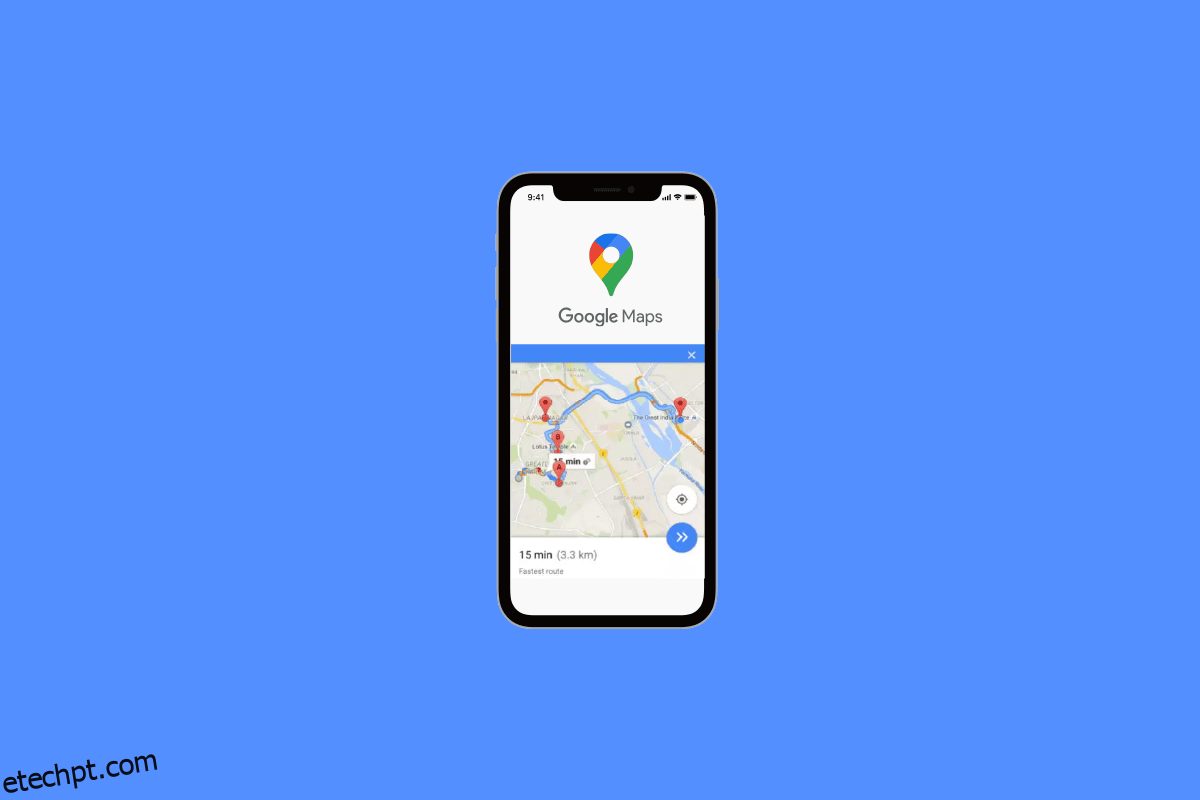Um serviço da web chamado Google Maps oferece informações abrangentes sobre locais e características geográficas em todo o mundo. Como parte de um aplicativo da Web maior, o Google Maps fornece vários serviços. O Google Maps fornece visualizações de ruas, que são imagens capturadas de automóveis em movimento, em várias cidades. É o programa mais essencial e fundamental em nossos smartphones e, se você estiver planejando uma viagem, o Google Maps é o aplicativo de navegação ideal. Você pode usá-lo para seguir a rota para chegar mais rápido aos seus destinos ou optar por um destino mais curto. A configuração das opções de rota é auxiliada pelo Google Maps. Você pode selecionar vários destinos de rota mais rápida do Google Maps preferidos na configuração. Além disso, você pode buscar as rotas mais curtas entre vários locais no Google Maps. O Google Maps inclui a capacidade de planejar rotas; você pode usar o planejador de viagens do Google Maps sempre que necessário ou ao fazer planos para as próximas excursões. Vejamos algumas instruções para usar o Google Maps para obter a rota mais rápida com vários locais.
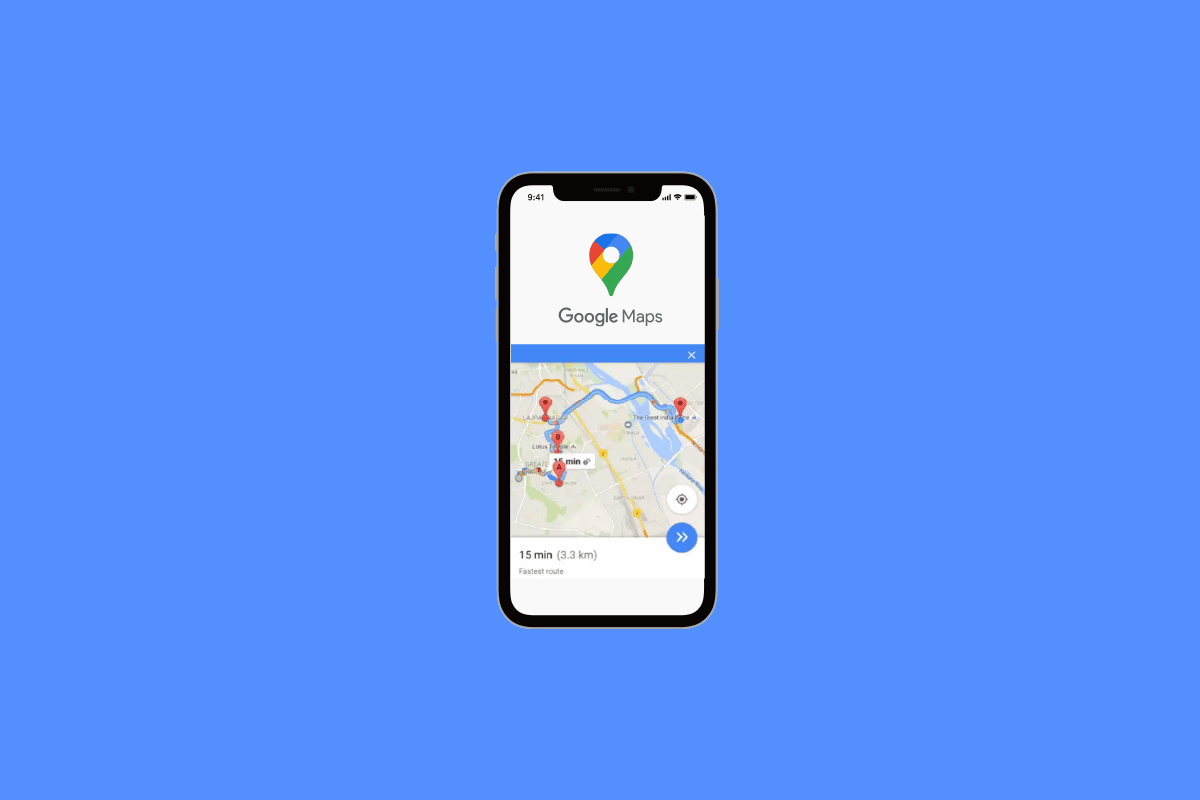
últimas postagens
Como obter a rota mais rápida do Google Maps com vários destinos
Decida para onde deseja viajar primeiro e, em seguida, divida essa parada em quantas quiser adicionar – basta organizá-las na ordem certa.
Opção I: No PC
1. Vá para Google Maps no site.
2. Em seguida, clique no ícone Direção.
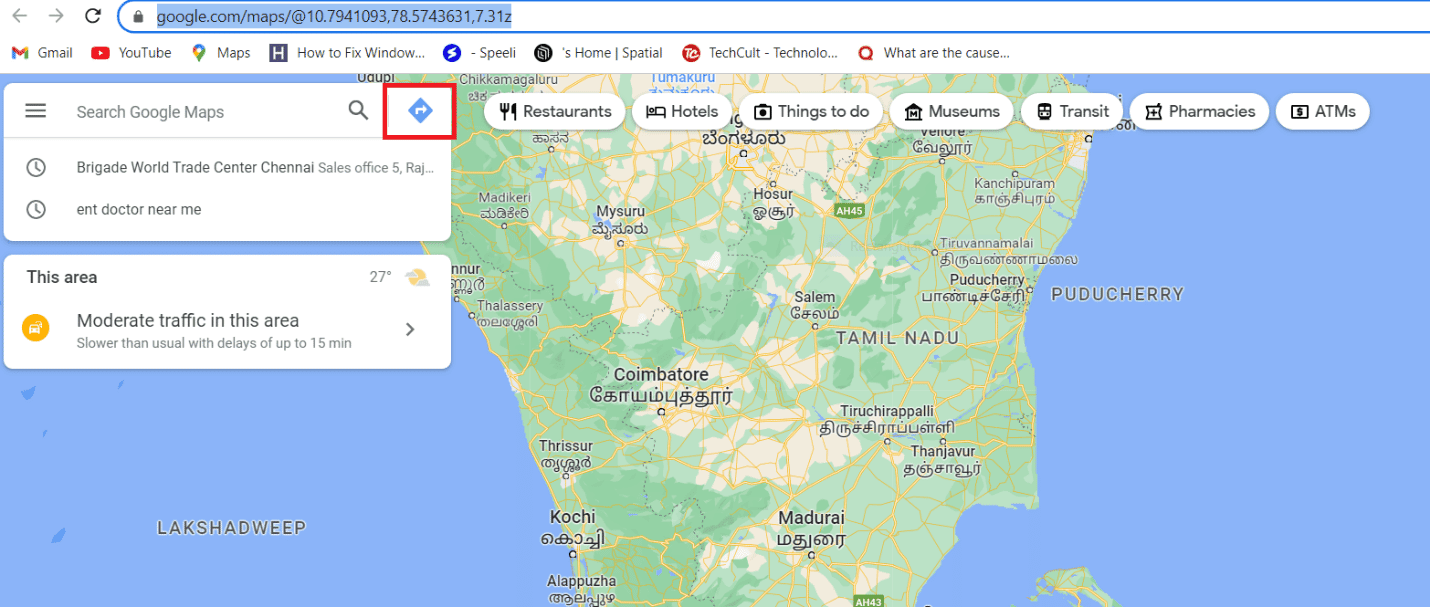
3. Adicione um ponto de partida e um destino.

4. Clique em Adicionar símbolo à esquerda, abaixo do local.
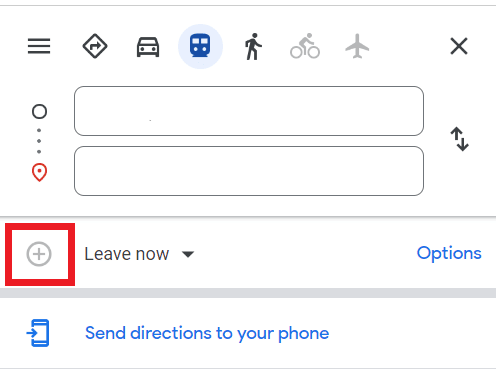
Observação: escolha um local diferente se quiser incluir uma parada. Você pode adicionar até 10 destinos diferentes. Você teria que reorganizar manualmente os destinos para obter a rota mais rápida no Google Maps para todos os seus destinos (máximo de 10 paradas).
5. Vá em frente e clique em uma rota para acessar as direções.
Opção II: No celular
1. Abra seu Google Maps
2. Toque na barra de pesquisa e digite seu destino.
3. Em seguida, selecione as Direções.
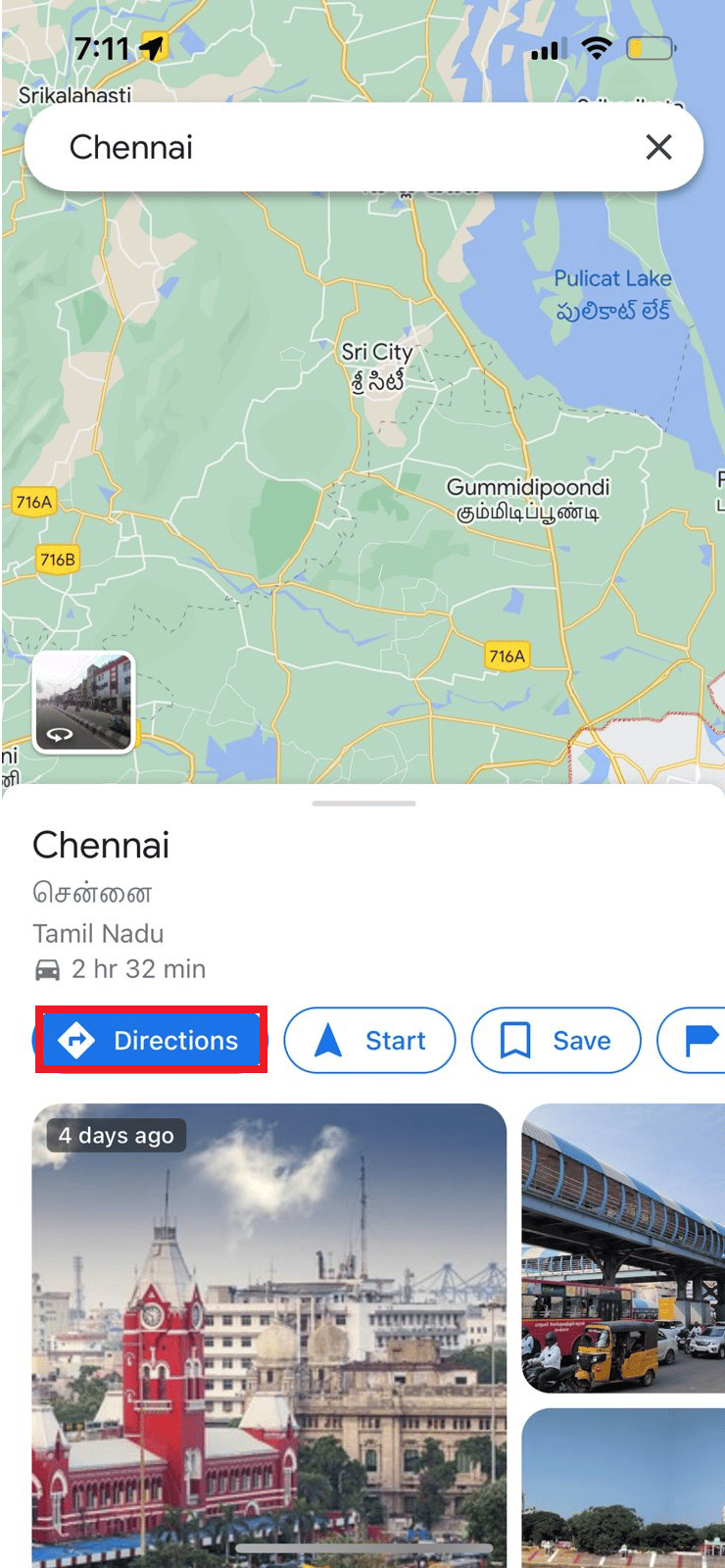
4. Toque nos três pontos no canto direito, selecione a opção Adicionar parada.
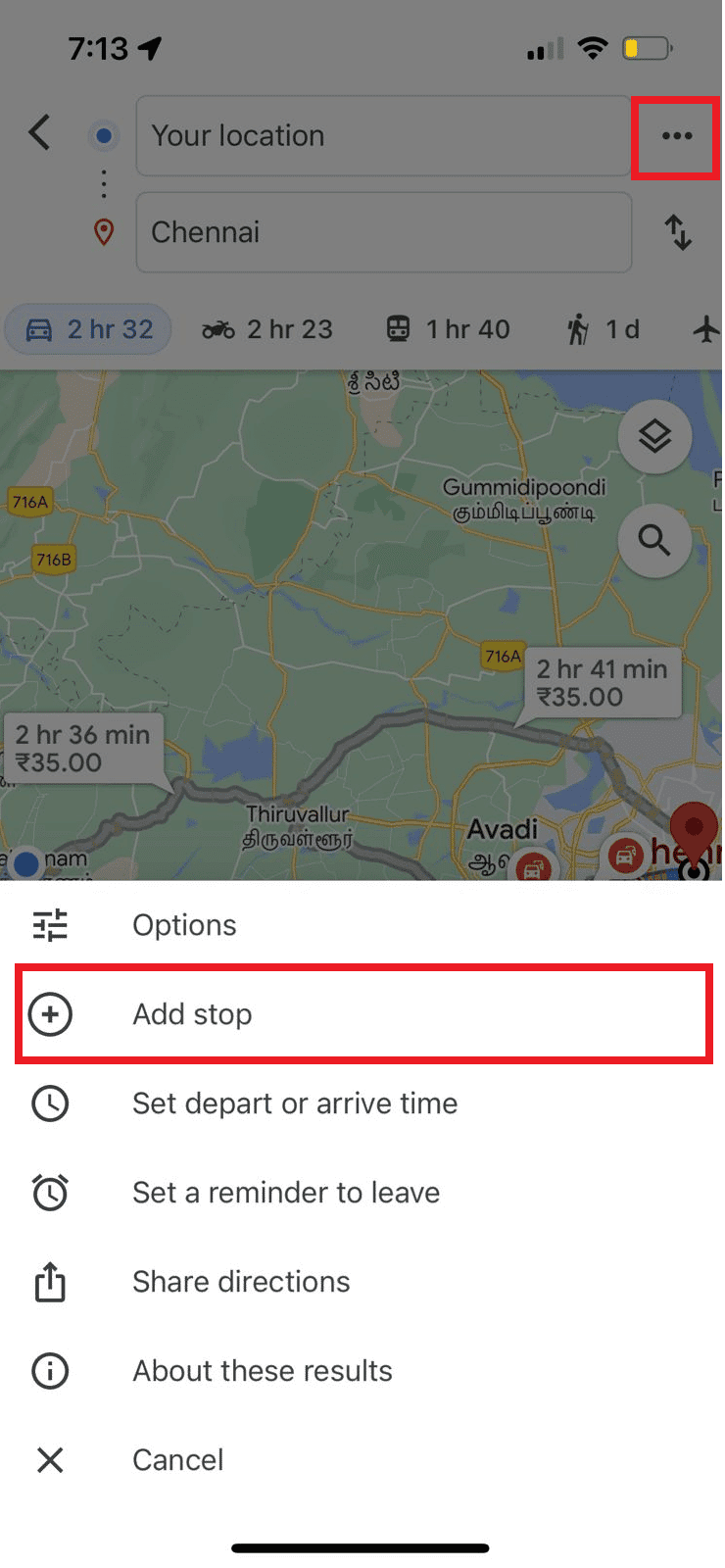
4. Haverá um terceiro waypoint, “B”, visível. Para selecionar um segundo destino, toque nele.
Observação: você também pode arrastá-lo para reorganizar os pontos de passagem.
Portanto, é assim que você pode obter a rota mais rápida do Google Maps com vários destinos
O que fazer se a rota mais rápida não for exibida pelo Google Maps?
Às vezes, o Google Maps pode não mostrar a rota mais rápida devido a pequenos erros, como atualizações desatualizadas ou alguns aplicativos em segundo plano que podem interromper o aplicativo. Você pode resolver isso atualizando o aplicativo e limpando os caches.
Método 1: atualizar o Google Maps
Em primeiro lugar, você pode tentar atualizar o aplicativo do Google Maps conforme mostrado nas etapas abaixo.
1. Acesse o aplicativo Google Play Store.
2. Em seguida, na barra de pesquisa acima, digite Google Maps para abri-lo.
3. Toque no botão Atualizar.

Método 2: limpar o cache do aplicativo
Outra maneira de corrigir o problema é limpar os arquivos de cache do aplicativo.
1. Navegue até o aplicativo Configurações do seu telefone e abra-o.
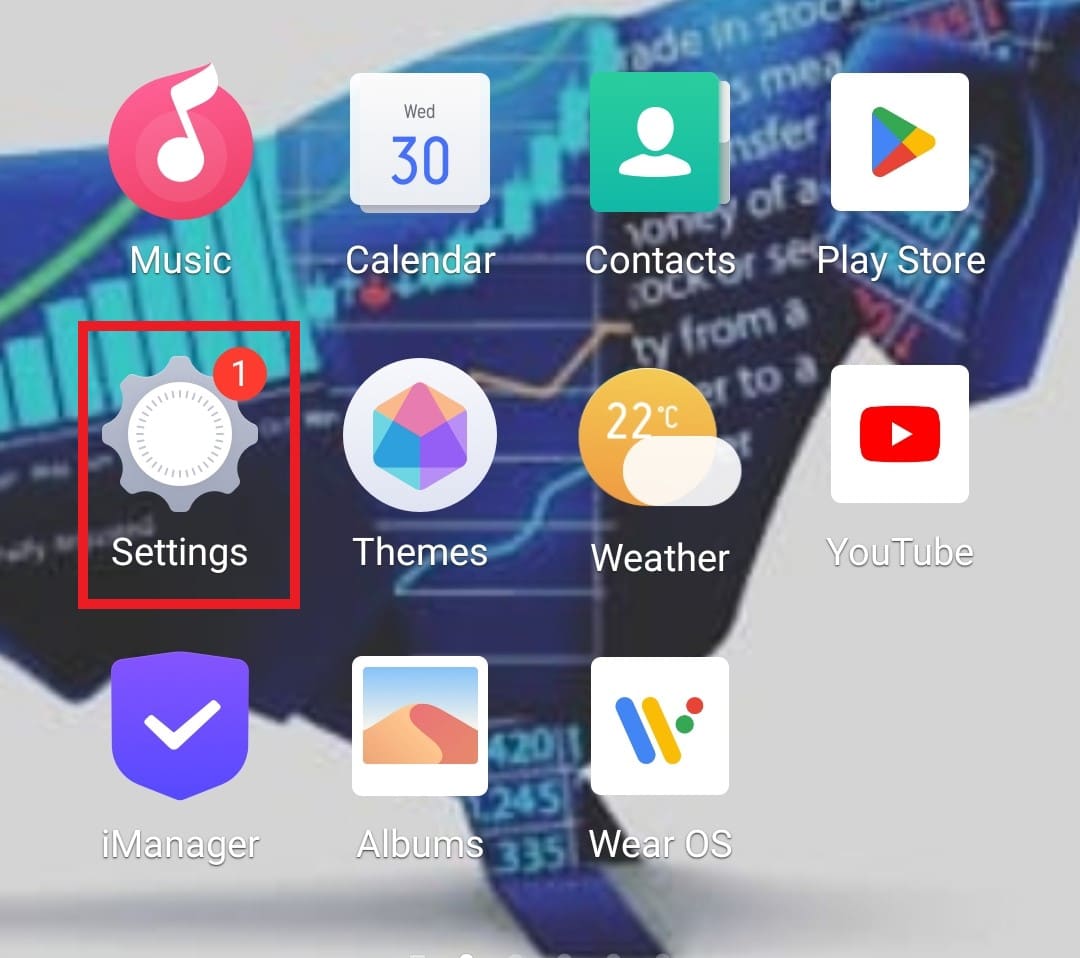
2. Agora, abra Aplicativos e permissões nele.
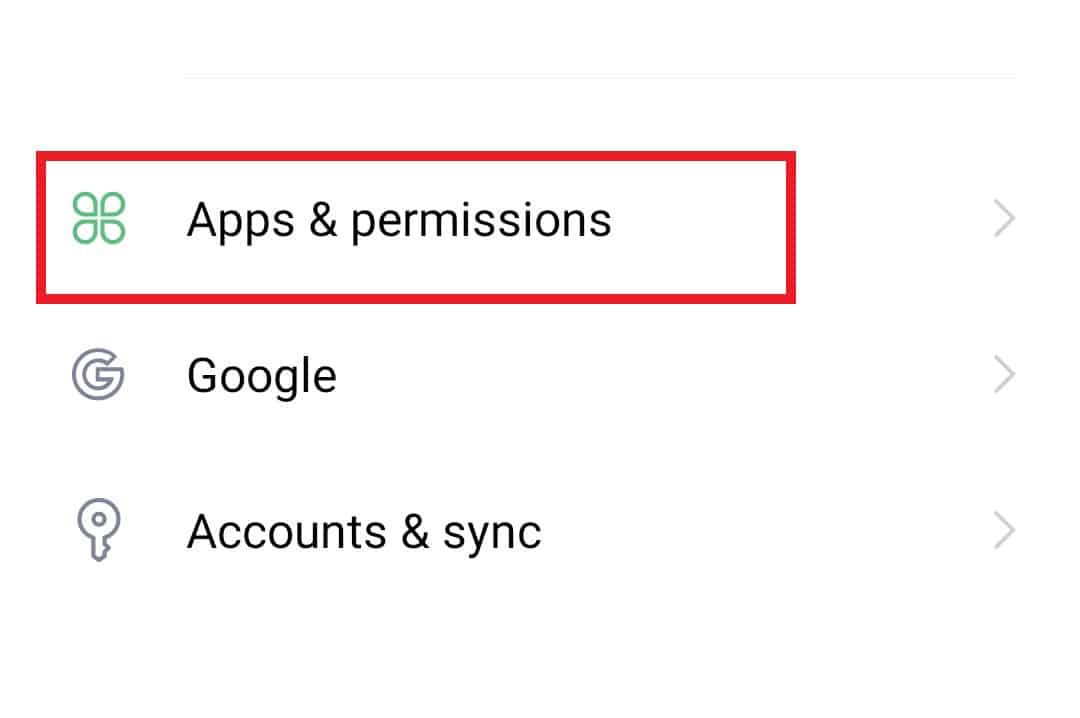
3. Em seguida, selecione Gerenciador de aplicativos na lista de opções.
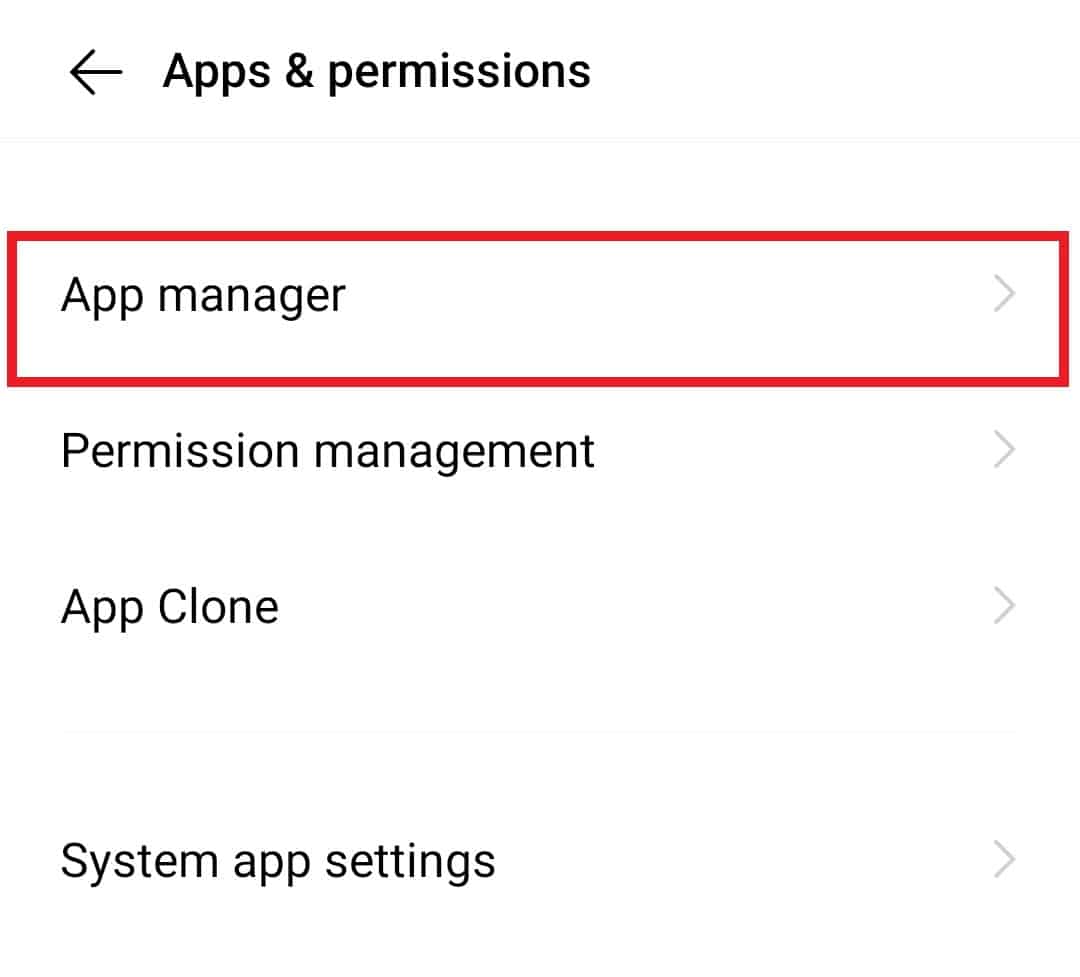
4. Agora, localize o Google Maps na lista e abra-o.
5. Em seguida, toque em Armazenamento nas informações do aplicativo.
6. Nele, primeiro toque em Limpar dados e depois em Limpar cache.
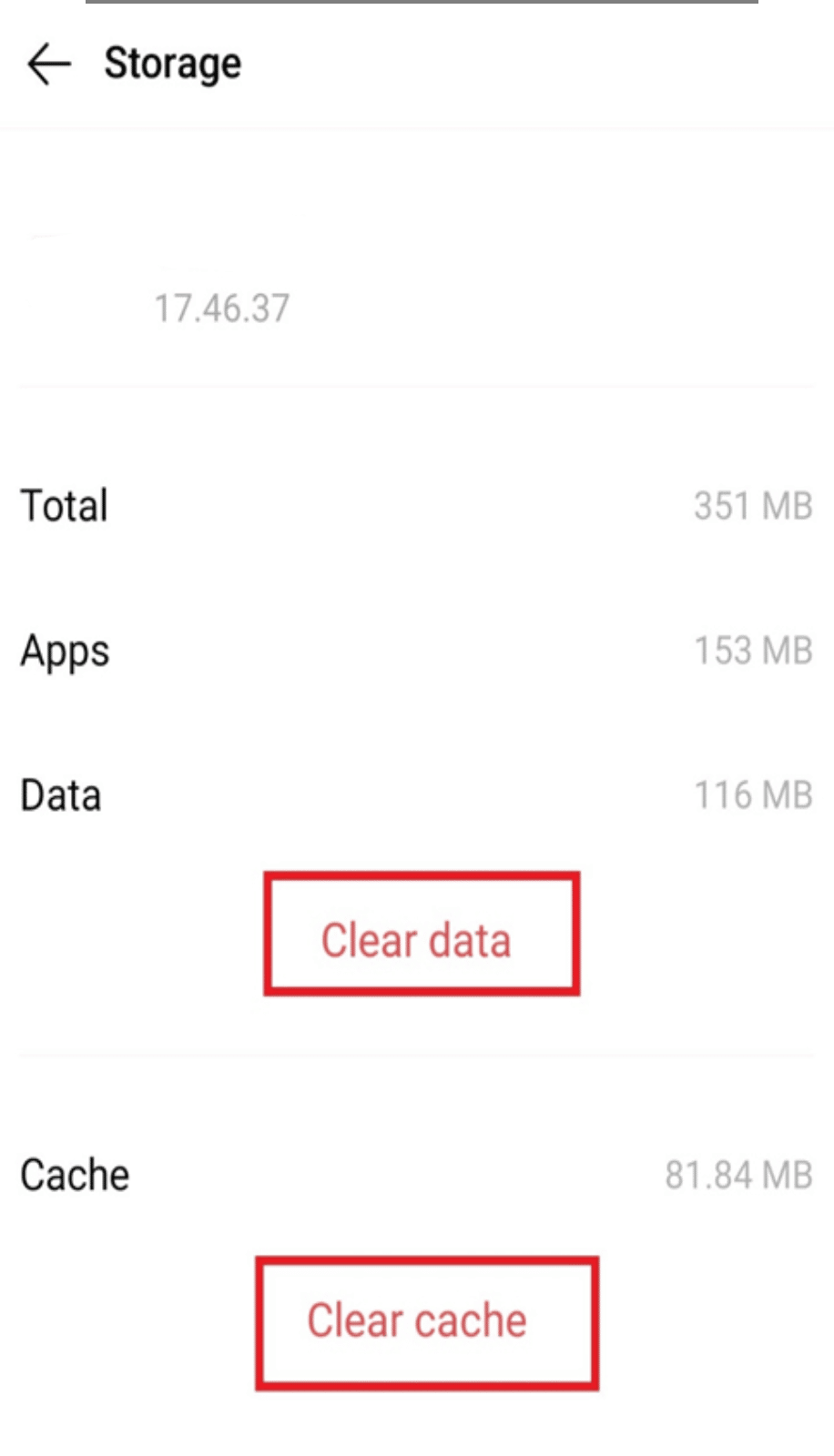
Como usar o Google Maps para determinar a rota mais curta para vários locais
O motivo pelo qual o Google Maps não exibe as rotas mais curtas é que o Google Maps procurará uma rota alternativa se o caminho mais rápido contiver uma estrada de acesso controlado se o acesso for temporariamente limitado.
Felizmente, existem recursos que você pode utilizar para determinar o caminho mais curto entre vários locais. Embora tenha algumas deficiências, o Google Maps é um dos mais usados. Iremos passo a passo sobre como usar o Google Maps para localizar a rota mais curta e discutir outro planejador de rota que simplificará significativamente sua vida.
A rota mais curta pode ser facilmente planejada usando o Google Maps. Siga as etapas fornecidas para usar a rota mais rápida do Google Maps com vários destinos
1. Inicie o aplicativo Google Maps.
2. Na barra de pesquisa, digite seu destino.
3. Toque em Direções.
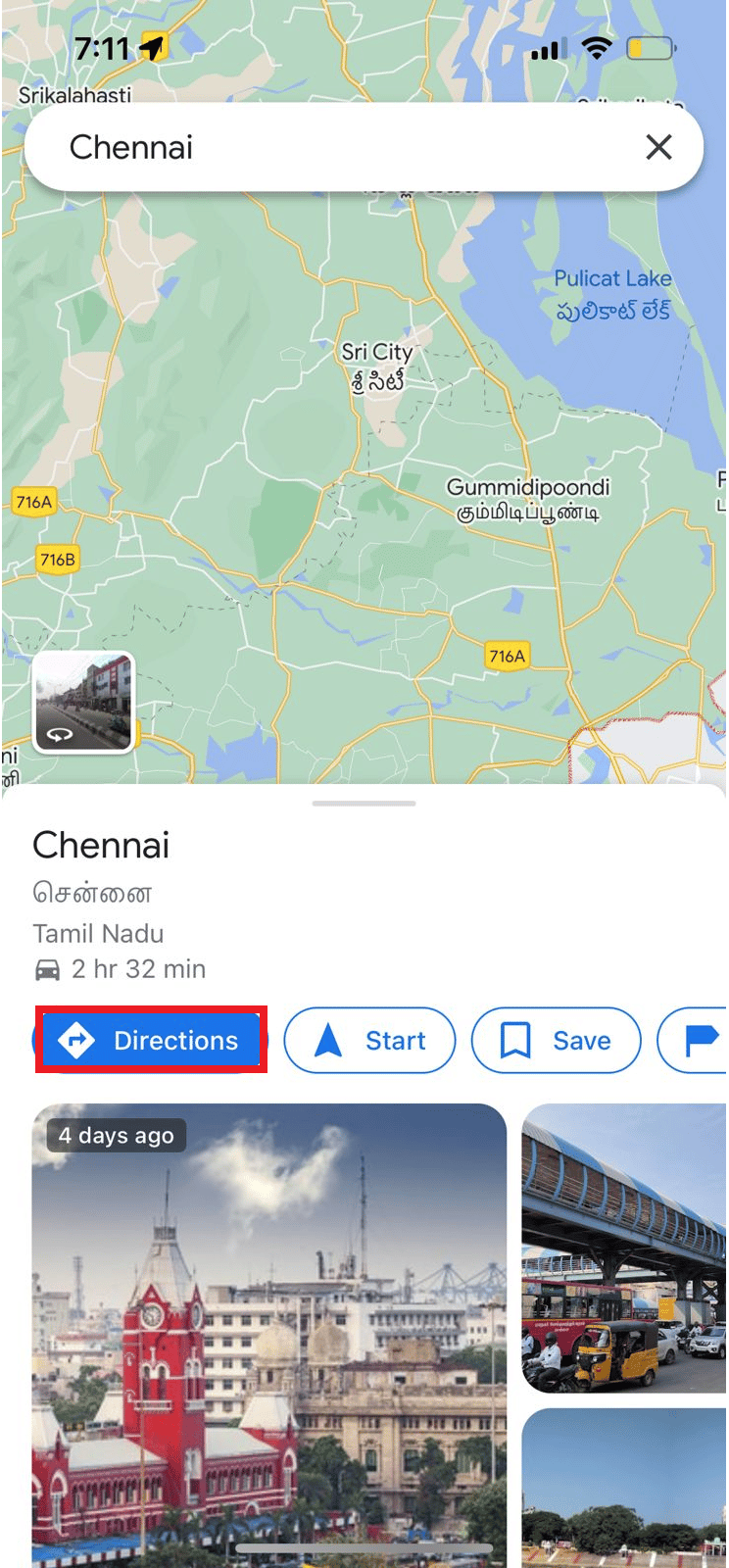
4. Para que o Google saiba que você está dirigindo, certifique-se de que o símbolo do carro esteja selecionado.
A distância e o tempo de viagem para cada rota são exibidos ao lado deles na lista de possíveis rotas do Google. Escolha a rota com a menor distância se a distância mais curta for a que você preferir. O Google Maps normalmente escolhe a rota mais curta por padrão. No entanto, o programa nem sempre mostra a rota mais curta em termos de milhas.
O que é o planejador de viagens do Google Maps?
Esteja você planejando uma única viagem ou um passeio em grupo, o Google Maps pode ajudá-lo a identificar as rotas mais eficazes. O Google Maps pode ser seu companheiro de viagem ideal se você deseja cumprir seus objetivos de férias, mas não tem certeza de como chegar lá. Você pode acessar o Google Maps de qualquer lugar, e isso ajuda no planejamento de sua viagem. Como resultado, se você viaja com frequência, o planejador de viagens do Google Maps o cobre.
Para viajantes aventureiros, o Google Maps funciona melhor para localizar vários locais espalhados ao longo da rota. Ele ajuda a encontrar dados pertinentes e o tempo de viagem necessário para chegar lá. Além de fornecer várias rotas para chegar ao seu destino, ele também exibe o tráfego em tempo real.
Razões para usar o Google Maps em vez de outras ferramentas de planejamento de viagens
-
Ajuda no agendamento de viagens rodoviárias: seja seu objetivo uma viagem de longa distância ou uma excursão rápida a um local próximo, o Google Maps ajuda você a escolher os locais ideais para seus itinerários de viagem. Ele também oferecerá sugestões de restaurantes assim que você decidir o local do passeio. Sua viagem seria tão inesquecível.
-
Simples de usar durante a viagem: Usar o Google Maps para planejar uma viagem é mais simples porque você pode acessá-lo ou baixá-lo de um dispositivo móvel. Assim, uma vez que seu roteiro de viagem esteja preparado, você pode manter o Google Maps aberto e seguir as rotas. Além disso, oferece a opção de usar mapas off-line que incluem informações cruciais, como tempo aproximado, pontos de conversão e distância restante.
-
Oferece rotas eficazes: não importa a distância da sua localização, o Google Maps pode ajudá-lo a encontrar rotas acessíveis em questão de segundos. Restrições de estradas, incluindo áreas fechadas, tráfego interrompido e canteiros de obras, são levadas em consideração ao planejar uma viagem. Você provavelmente chegará ao seu local rapidamente se usar os mapas aprovados pelo Google como guia.
-
Informações sobre Locais Adicionais: No que diz respeito aos locais escolhidos, o Google Maps mantém você informado sobre todas as informações que possui. Juntamente com o compartilhamento de dados sobre preço, disponibilidade, horário de chegada previsto e avaliações de clientes. Além disso, você pode ver as fotos que o proprietário ou outros usuários da plataforma de mapeamento postaram.
-
Mapa do Google que pode ser modificado: Os usuários da conhecida plataforma de mapeamento são livres para editar as informações e adicionar novos detalhes para cada site. Como resultado, trará à memória informações importantes relacionadas à parada escolhida. Ao seu mapa de rota gerado, você também pode adicionar um código de cores e diferentes ícones para as direções. Por exemplo, você pode adicionar o ícone de ponto para hotéis ou resorts à sua escolha.
-
Conecta-se automaticamente a outros Google Maps: Você teria muitos Google Apps em seu smartphone se fosse um usuário do Google. Você pode acessar informações em qualquer outro aplicativo ou dispositivo graças à sincronização automática de tais aplicativos com a plataforma de mapeamento. Resumindo, você pode obter o plano de rota por meio da interação perfeita com os serviços baseados no Google. O fato de você ter o aplicativo do Google Maps baixado garantirá que outros produtos do Google sejam mantidos atualizados.
Como usar o Google Maps para planejar rotas com várias paradas
Antes de iniciar uma viagem, que pode levar tempo, preparar o itinerário deve ser sua principal prioridade. Na verdade, o método pode ser bastante simples de entender se você consultar o guia abaixo e também poderá descobrir como criar o caminho mais curto e rápido. No entanto, o Google Maps não poderá ser usado se você adicionar mais de 10 destinos.
O Google Maps torna bastante simples organizar um destino com várias paradas se você estiver fazendo algumas tarefas pela cidade.
No entanto, por oferecer suporte apenas a um número restrito de destinos e carecer de recursos de otimização, o Google Maps pode ocasionalmente ser desagradável.
Vamos direto ao ponto, que é desenhar uma rota com vários destinos, já que você já sabe como adicionar vários destinos ao Google Maps como foi mencionado anteriormente.
Não é muito difícil usar várias paradas da rota mais rápida do Google Maps para planejar uma rota. Portanto, se você inserir muitas paradas no Google Maps, deverá alterar os endereços durante o tempo que deveria estar dirigindo.
Infelizmente, o Google Maps não tem a capacidade de reorganizar os endereços automaticamente, portanto, se você quiser fazer uma rota mais rápida, terá que fazê-lo manualmente.
Se você estiver indo para uma rota mais curta, primeiro
1. Organize as paradas
A lista deve ser dividida em listas separadas com nove endereços cada, se tiver mais de nove paradas.
- através do código PIN
- pelo nome da rua ou número
- por quadra urbana
2. Inclua o ponto de partida de todas as paradas
Se você está partindo de um local diferente de onde está agora, deve especificá-lo no Google Maps porque ele inserirá automaticamente sua posição atual. Você pode não saber qual parada será a primeira ou talvez a última, então simplesmente arrisque um palpite. Mais tarde, pode ser corrigido. Por fim, depois de inserir todas as paradas, ele estará pronto para a ação seguinte.
3. Mova as Etapas
- Para que a parada A fique mais próxima da sua posição inicial e você não retroceda desnecessariamente, é hora de tentar fazer com que todas as paradas sigam uma linha. Qualquer endereço na lista pode ser obtido e movido para cima ou para baixo na lista pressionando e segurando o sinal = ao lado do endereço.
- Arraste a Parada I até a Parada A na lista, por exemplo, se ela estiver mais próxima de onde você deseja começar.
- Arraste os endereços da cidade até que fiquem organizados logicamente. Aumente o zoom para identificar as letras se houver várias paradas próximas umas das outras.
- Agora, se você está considerando a rota mais rápida
- Uma linha reta não é necessariamente o caminho mais curto, portanto, você precisará levar em consideração algumas considerações adicionais para criar a rota mais rápida no Google Maps.
- Você deve anotar o tempo de paradas múltiplas da rota mais rápida do Google Maps, atualmente estima o tempo total da viagem antes de experimentar a rota.
Abaixo estão listadas algumas maneiras de agilizar a viagem:
- Sempre que possível, vá nas estradas e interestaduais.
- Evite circular por zonas escolares ou ruas com um elevado número de semáforos vermelhos.
- Quando o Google revela uma área vermelha de sua jornada, isso significa que o tráfego diminuiu.
Simplesmente prestando atenção às rodovias e aos gargalos do trânsito, sua jornada pode ser encurtada em trinta minutos.
Perguntas Frequentes (FAQ)
Q1. O que é um Google Route Planner?
Resp. O recurso Route Planner no Google Maps gera direções de direção para vários lugares.
Q2. Como posso adicionar várias paragens ao Google Maps?
Resp. Na página inicial, clique no botão de direção azul no canto inferior direito. Coloque em seu local de partida e primeira parada. Em seguida, escolha “Adicionar parada” nos três pequenos pontos na área superior direita.
Q3. Quantas paradas podem ser adicionadas de uma só vez no Google Maps?
Resp. Conforme mencionado acima no artigo, você só pode adicionar no máximo 10 paradas, incluindo seu ponto de partida.
Q4. Depois que as paradas forem adicionadas ao Google Maps, posso alterá-las?
Resp. Sim, você pode mover a lista de paradas para cima e para baixo usando o botão “=”.
Q5. Como o Google Maps determina qual rota é mais rápida?
Resp. Para determinar a rota mais rápida, o Google classifica as possíveis rotas com base em variáveis, como condições de tráfego atuais e comprimento da rota. Além de mostrar a rota mais rápida, o Google Maps também oferece algumas outras opções com diferentes distâncias ou tempos de viagem.
***
Esperamos que esta explicação dos destinos múltiplos da rota mais rápida do Google Maps tenha sido útil para você. Também explicamos brevemente sobre o planejador de viagens do Google Maps. Por favor, deixe-nos saber na área de comentários se você tiver alguma ideia ou pergunta para nós.